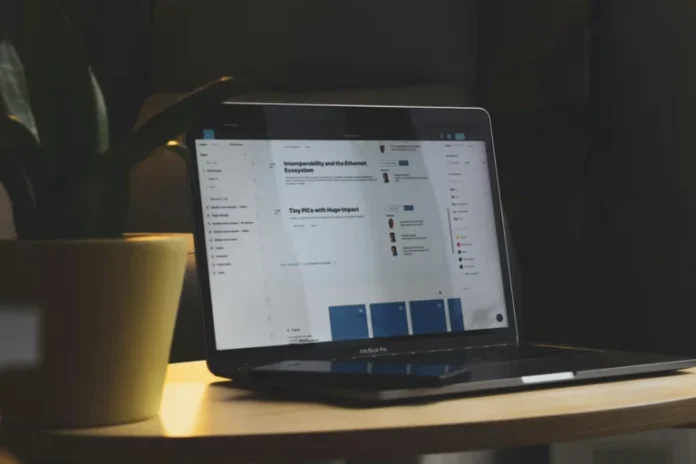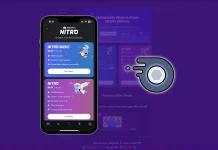Pokud jste ještě nevyzkoušeli funkci přeškrtnutí textu v textovém dokumentu v Dokumentech Google, měli byste vědět, že tato možnost je opravdu užitečná. Přinejmenším můžete studenta upozornit na chybu (pokud jste profesor). V každém případě vám rozhodně zpestří dokument na jakékoli téma.
Co je třeba přeškrtnout v Dokumentech Google
Dokumenty Google umožňují provádět jakékoli změny textu. V Dokumentech Google můžete své dokumenty libovolně upravovat tak, aby se příjemně četly nejen na počítači nebo mobilním zařízení, ale také v tištěné podobě. V Dokumentech Google můžete upravovat mnoho vlastností. Jednou z takových vlastností je přeškrtávání.
Přeškrtnutí se používá a v dokumentu se vám bude hodit zejména tehdy, pokud chcete zdůraznit nesprávné slovo nebo několik slov. V textových procesorech se jedná o funkci, která je součástí možností úprav. Slouží především k tomu, abyste z textu přeškrtli určitá slova nebo slovní spojení, ale zároveň je ponechali viditelné pro čtenáře. Jste-li například učitel, můžete pomocí přeškrtnutí ukázat studentovi, kde v zadání udělal chybu. Správnou odpověď přitom raději uveďte v závorce.
Můžete si být jisti, že přidání přeškrtnutí v dokumentu Dokumenty Google není dost obtížné. Zde je tedy návod, jak přeškrtnout text v dokumentu Dokument Google.
Jak můžete použít přeškrtnutí
Pokud jste nikdy nepoužili přeškrtnutí při úpravě dokumentu v Dokumentech Google, musíte si uvědomit, že existují různé způsoby jeho použití.
Jedná se o několik způsobů použití přeškrtnutí:
- Doporučení k odstranění textu v rámci procesu úprav.
- Pronést drzou nebo uštěpačnou poznámku.
- Vytvořit seznam věcí, které je třeba udělat, nebo položek, které je třeba do článku doplnit, a po splnění úkolu je odškrtnout.
- Zejména v právních dokumentech nebo v historickém kontextu dokumentů je přeškrtávání důležité pro pochopení počtu provedených změn.
Lze tvrdit, že sledování změn provedených v konkrétním dokumentu lze zobrazit pomocí možnosti Sledovat změny. Tato možnost je obvykle zdarma k dispozici téměř ve všech programech pro zpracování textu. Je to cenově dostupná možnost a lze o ní uvažovat, ale je také časově náročná, protože ve většině případů musíte změny provedené v dokumentu buď přijmout, nebo zamítnout.
To zabere několik kliknutí, protože musíte projít celý dokument a přijmout nebo zamítnout změny. Pokud použijete možnost přeškrtnutí, nejenže ušetříte čas, ale také můžete lépe sledovat všechny provedené úpravy.
Jak přidat přeškrtnutí na webové stránky Dokumentů Google pomocí panelu nástrojů
Pokud chcete v dokumentu Dokumenty Google přidat přeškrtnutí pomocí panelu nástrojů, musíte postupovat podle následujících kroků:
- Nejprve otevřete dokument Dokumenty Google, který chcete upravit.
- Poté zvýrazněte texty, které chcete přeškrtnout.
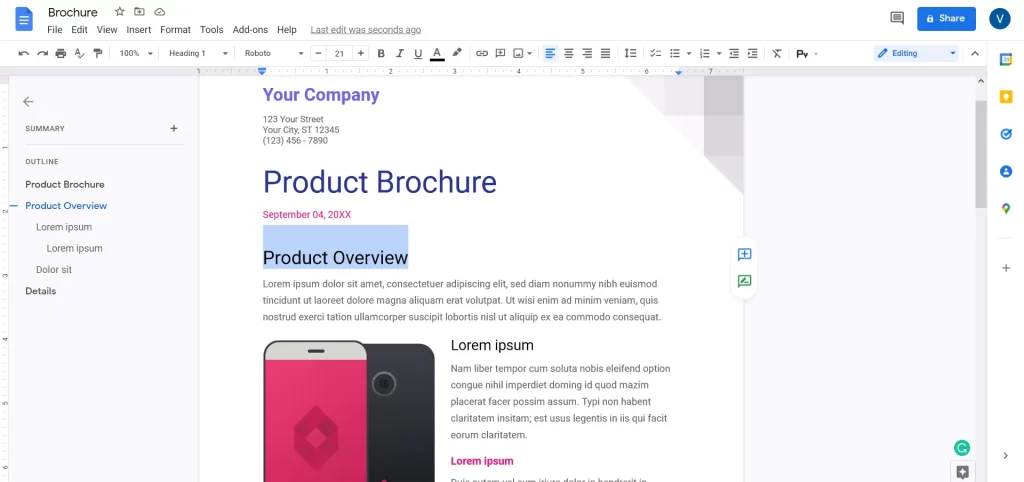
- Poté na panelu nástrojů klikněte na část „Formát“.
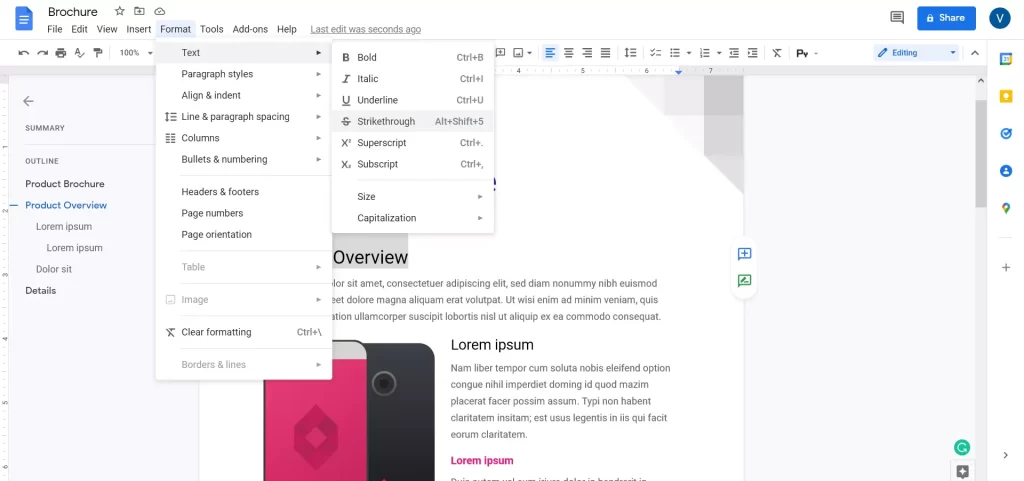
- Nakonec vyberte možnost „Text“ a klikněte na tlačítko „Přeškrtnout“.
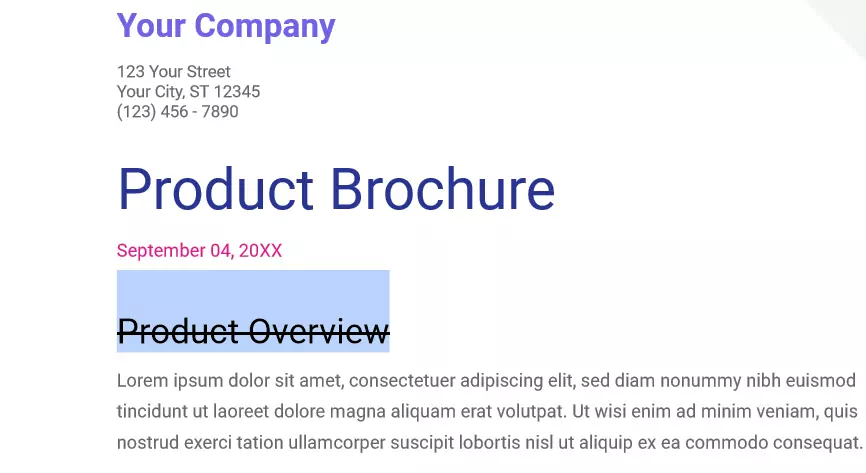
Po dokončení těchto kroků zůstane text označen, ale bude přes něj probíhat čára.
Pokud upravujete rozsáhlý dokument a musíte proces neustále opakovat, může to být časově náročné. Existuje však jednodušší způsob.
Jak přidat přeškrtnutí na webových stránkách Dokumentů Google pomocí klávesové zkratky
Pokud chcete v dokumentu Dokumenty Google přidat přeškrtnutí pomocí klávesové zkratky, musíte postupovat podle následujících kroků:
- Nejprve otevřete dokument Dokumenty Google, který chcete upravit.
- Poté zvýrazněte texty, které chcete přeškrtnout.
- Poté stiskněte kombinaci kláves „Alt + Shift + 5“ pro Windows a Linux a „Command + Shift + X“ pro Mac.
Po dokončení těchto kroků bude vybraný text přeškrtnut.
Musíte si také uvědomit, že dvojité přeškrtnutí a barevné přeškrtnutí nejsou v Dokumentech Google prozatím k dispozici.
Jak přidat přeškrtnutí v aplikaci Dokumenty Google na iPhonu
Pokud chcete v aplikaci Dokumenty Google v iPhonu přidat přeškrtnutí, musíte postupovat podle následujících kroků:
- Nejprve otevřete aplikaci Dokumenty Google v iPhonu.
- Poté otevřete dokument, který chcete upravit, a zvýrazněte text, který chcete přeškrtnout. Přetažením kurzoru můžete vybrat více slov.
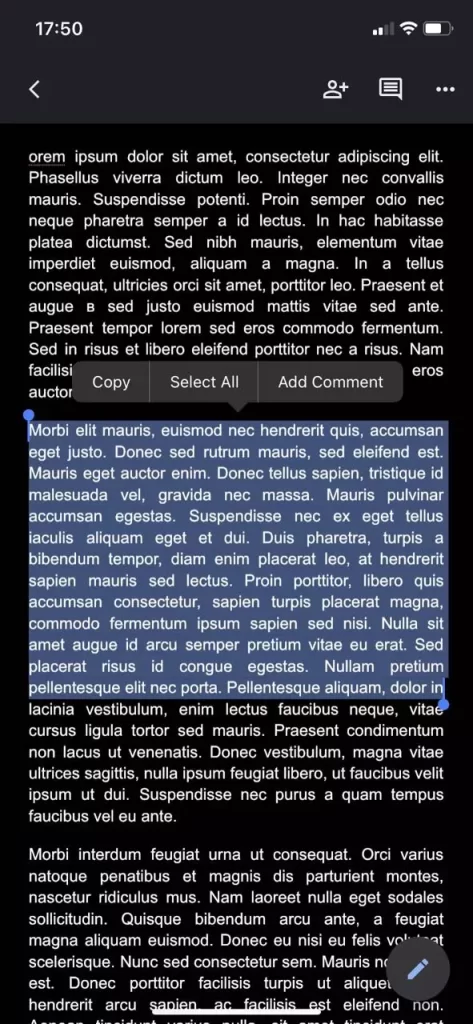
- Poté klepněte na ikonu „Písmo“ na panelu nástrojů v horní části obrazovky.
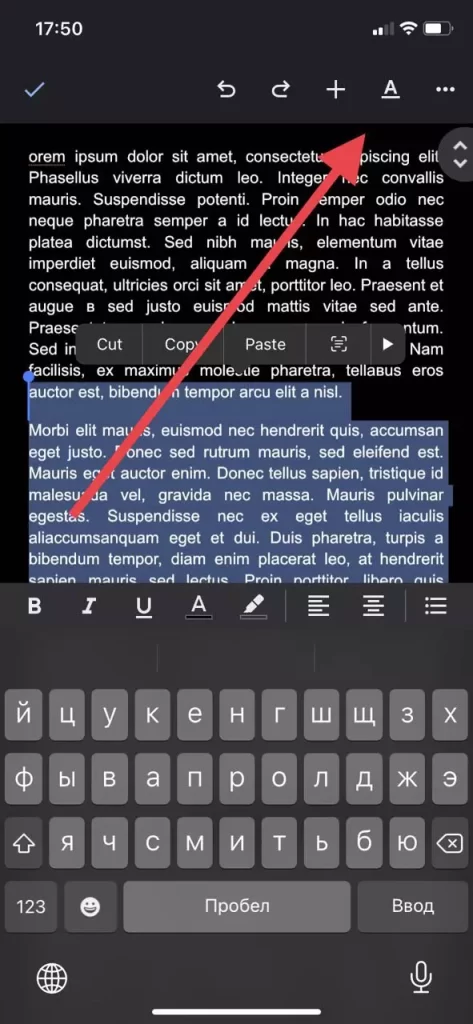
- Nakonec přejděte na kartu „Text“ a klepnutím na ikonu „
S“proveďte přeškrtnutí.
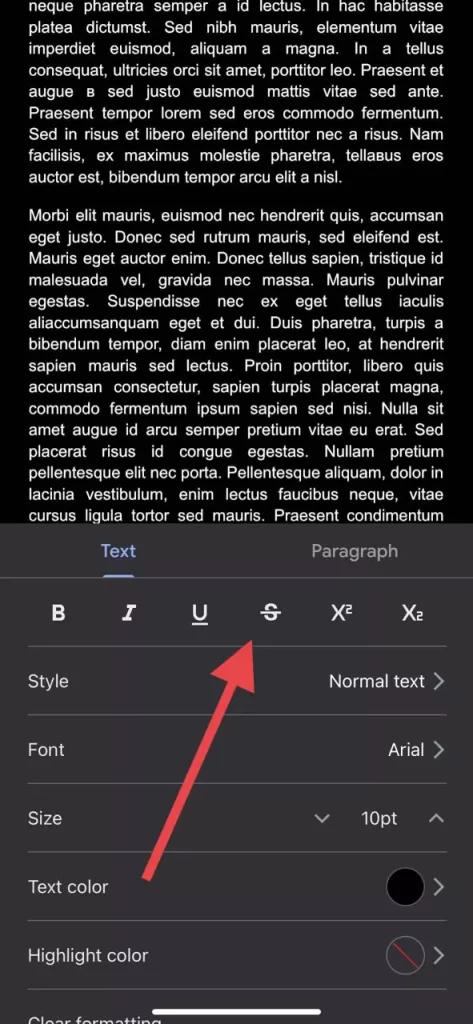
Po dokončení těchto kroků budete moci v aplikaci Dokumenty Google na iPhonu přidat přeškrtnutí.
Přidání přeškrtnutí v aplikaci Dokumenty Google v zařízení se systémem Android
Pokud chcete v Dokumentech Google v zařízení se systémem Android přidat přeškrtnutí, postupujte podle následujících kroků:
- Nejprve spusťte aplikaci Dokumenty Google v zařízení se systémem Android a přejděte na dokument, který chcete upravit.
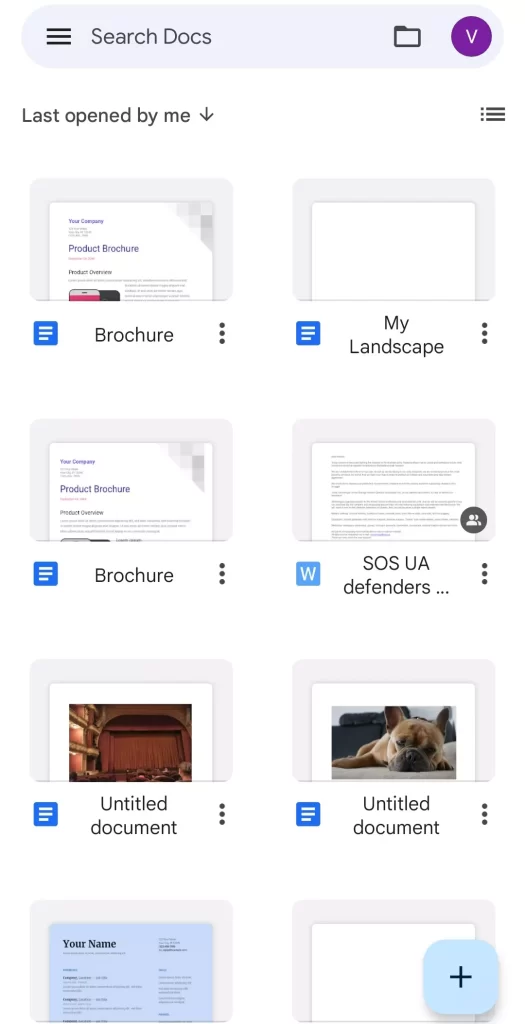
- Poté otevřete soubor Dokumenty Google a klepnutím na ikonu tužky zahájíte úpravy.
- Nyní zvýrazněte text, který chcete přeškrtnout.
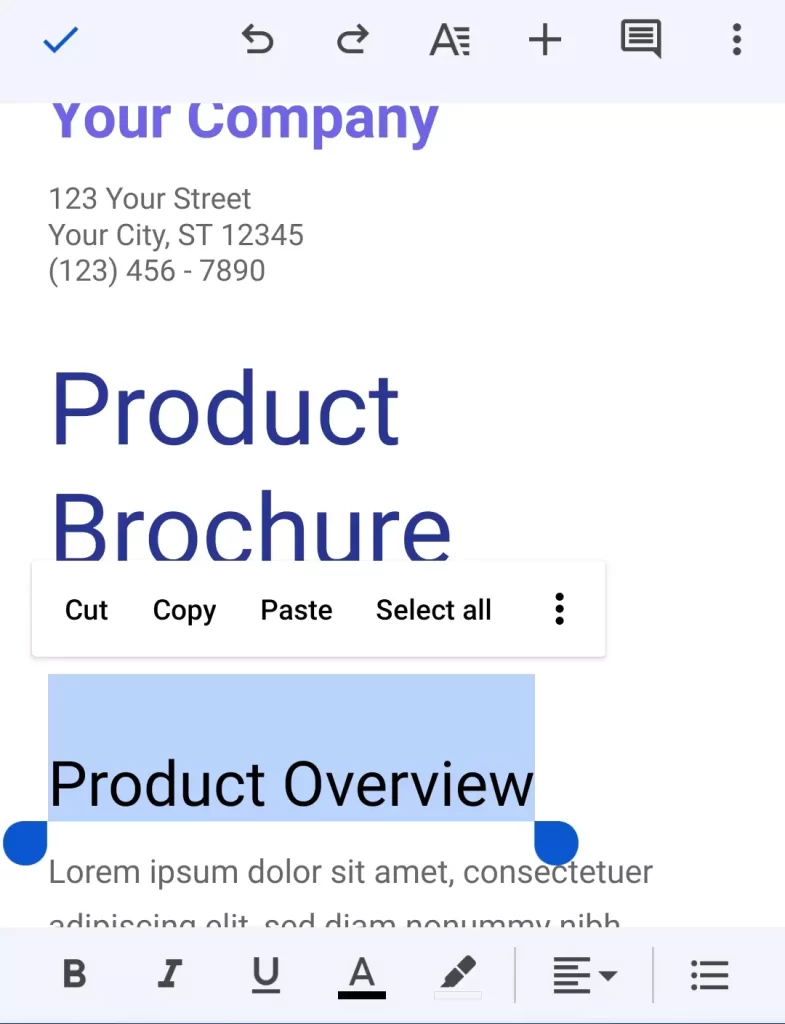
- Poté klepněte na ikonu „Font“ (ikona „A“) na panelu nástrojů v horní části obrazovky.
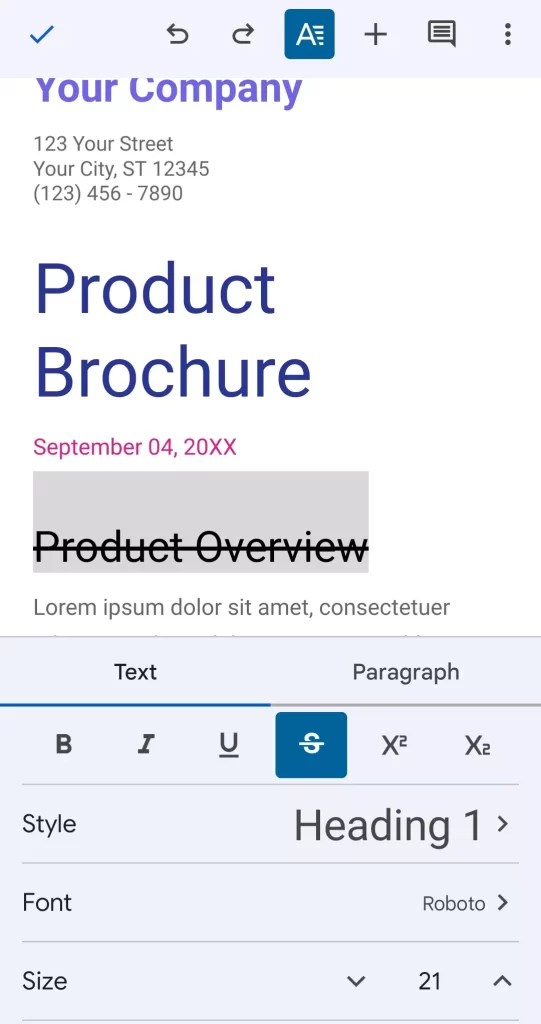
- Nakonec přejděte na kartu „Text“ a klepnutím na ikonu „
S“přeškrtněte vybraný text.
Po dokončení těchto kroků budete moci v aplikaci Dokumenty Google v zařízení se systémem Android přidat přeškrtnutí.
Pokud chcete vše vrátit do původního stavu. To znamená, že budete muset provést stejné kroky k odstranění přeškrtnutého textu v dokumentu v Dokumentech Google.
Pokud používáte Dokumenty Google prostřednictvím webové stránky, můžete všechny tyto kroky zrušit pomocí stejné klávesové zkratky nebo stejných pokynů pro přeškrtnutí.
V případě, že používáte Dokumenty Google v iPhonu nebo Androidu, musíte rovněž projít všemi kroky, které jste předtím provedli pro přeškrtnutí, abyste všechny tyto akce vrátili zpět.
To je vše, co byste měli vědět o funkci přeškrtávání v Dokumentech Google.